1、在上面网盘中的视频转换器,能做的就是转换格式。它能够转换目前大多数的主流音视频格式。

2、首先,点击“输出格式”,选择要转换成的格式。比如你想要转换成MP4格式的,那就选择“视频”-“MP4”-“同原文件原分辨率”;
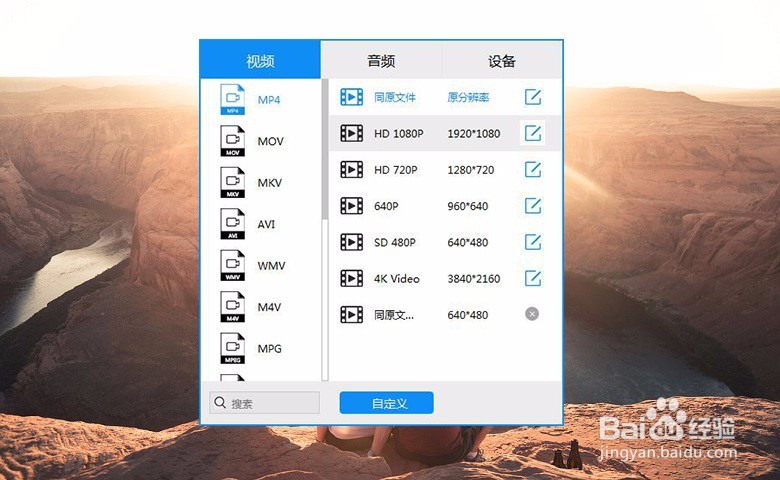
3、如果是想在其他移动设备上播放,那就选择“设备”-“手机品牌”-“手机型号屏幕分辨率”,这样输出的格式就可以完美匹配手机的播放器了。
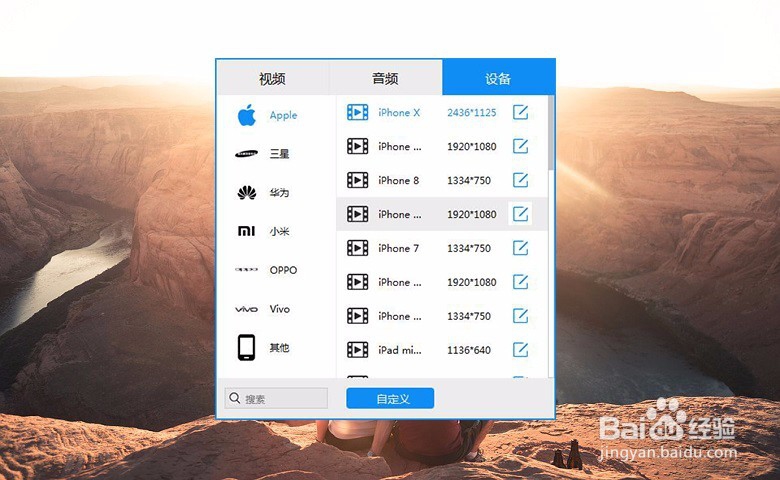
4、设置好格式之后,就要来转换视频了:点击“添加文件”把要转换的qlv视频添加到软件中来,点击“开始转码”进行转码;

5、等待转码结束后,我们再点击“开始转换”软件会自动进入视频格式的转换,看到“转换成功”的字样,就是视频转换好的标志啦。
